win11检测不到显示器如何解决
短信预约 -IT技能 免费直播动态提醒
今天小编给大家分享一下win11检测不到显示器如何解决的相关知识点,内容详细,逻辑清晰,相信大部分人都还太了解这方面的知识,所以分享这篇文章给大家参考一下,希望大家阅读完这篇文章后有所收获,下面我们一起来了解一下吧。
方法一
首先按下键盘的“win+x”组合键,然后在菜单中选择“设备管理器”启动。
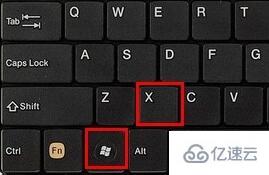
打开设备管理器后,找到“显示适配器”
查看你的显示适配器图标上是否有箭头等图标类型。
如果有的话就右键选中它,然后点击“更新驱动程序”就可以了。
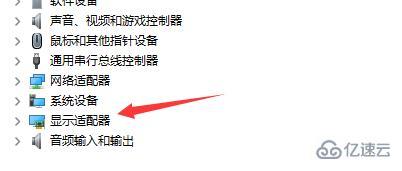
方法二:
如果更新驱动程序后仍然无法解决问题,可能是因为系统中显示器检测文件丢失了。
那么我们只能通过重装系统的方式来找回。
下载win11系统,然后通过本站提供的方式进行正常安装,避免出现安装问题。
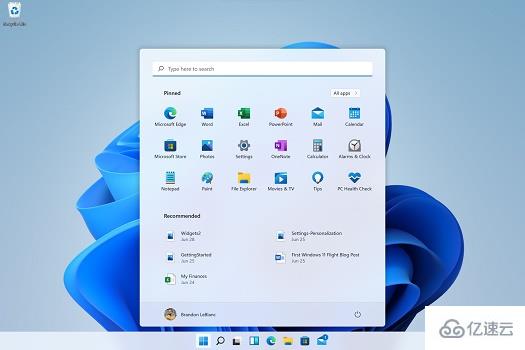
以上就是“win11检测不到显示器如何解决”这篇文章的所有内容,感谢各位的阅读!相信大家阅读完这篇文章都有很大的收获,小编每天都会为大家更新不同的知识,如果还想学习更多的知识,请关注编程网行业资讯频道。
免责声明:
① 本站未注明“稿件来源”的信息均来自网络整理。其文字、图片和音视频稿件的所属权归原作者所有。本站收集整理出于非商业性的教育和科研之目的,并不意味着本站赞同其观点或证实其内容的真实性。仅作为临时的测试数据,供内部测试之用。本站并未授权任何人以任何方式主动获取本站任何信息。
② 本站未注明“稿件来源”的临时测试数据将在测试完成后最终做删除处理。有问题或投稿请发送至: 邮箱/279061341@qq.com QQ/279061341














